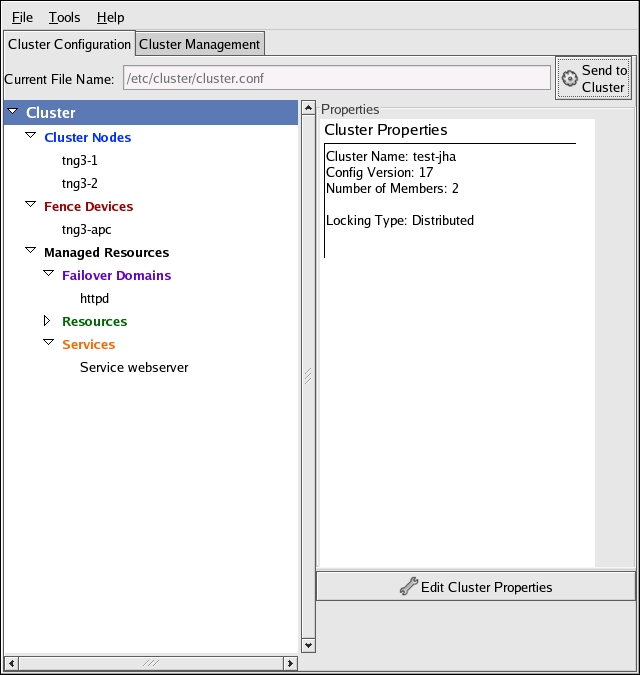1.9.2. GUI Administração de Cluster
This section provides an overview of the
system-config-cluster cluster administration graphical user interface (GUI) available with Red Hat Cluster Suite. The GUI is for use with the cluster infrastructure and the high-availability service management components (refer to Seção 1.3, “Cluster Infrastructure” and Seção 1.4, “Gerenciamento de Serviço de Alta Disponibilidade”). The GUI consists of two major functions: the Cluster Configuration Tool and the Cluster Status Tool. The Cluster Configuration Tool provides the capability to create, edit, and propagate the cluster configuration file (/etc/cluster/cluster.conf). The Cluster Status Tool provides the capability to manage high-availability services. The following sections summarize those functions.
1.9.2.1. Cluster Configuration Tool
Copiar o linkLink copiado para a área de transferência!
You can access the Cluster Configuration Tool (Figura 1.27, “Cluster Configuration Tool”) through the Cluster Configuration tab in the Cluster Administration GUI.
Figura 1.27. Cluster Configuration Tool
A Cluster Configuration Tool representa os componentes de configuração de cluster no arquivo de configuração (
/etc/cluster/cluster.conf ), com um gráfico hierárquico exibido à esquerda do painel. Um ícone no formato de um triângulo à esquerda do nome de um componente, indica que o componente possui um ou mais componentes subordinados designados para isto. Clicando no ícone de triângulo, a porção de árvore abaixo de um componente se expande e colapsa. Os componentes exibidos no GUI são resumidos como a seguir:
- Nós de Cluster — Exibe os nós de cluster. Os nós são representados pelo nome assim como os elementos subordinados sob os Nós de Cluster. Usando os botões de configuração no botão direito do quadro ( abaixo das Propriedades ), você pode adicionar nós, deletar nós, editar propriedades de nós e configurar os métodos de fencing para cada nó.
- Dispositivos de Fence — Exibe dispositivos de fence. Os dispositivos de fence são representados como elementos subordinados sob os Dispositivos de Fence. Usando os botões de configuração no canto direito abaixo do quadro ( abaixo das Propriedades ), você pode adicionar os dispositivos de fence, deletar os dispositivos de fence e editar as propriedades de dispositivos de fence. Os dispositivos de fence devem ser definidos antes de você configurar o fencing ( com o botão ) para cada nó.
- Recursos Gerenciados — exibe as falhas dominantes, os recursos e os serviços.
- Domínios de Falha — Para configurar um ou mais subconjuntos de nós de cluster usados para executar um serviço de alta disponibilidade, num evento de uma falha de nó. Os domínios de falhas são representados como elementos subordinados sob os Domínios de Falhas. Usando botões de configuração no botão ao lado direito do quadro ( abaixo de Propriedades ), você pode criar as falhas dominantes ( quando forem selecionados os Domínios de Falha ) ou editar propriedades de domínio de falha ( quando um domínio de falha for selecionado ).
- Recursos — Para configurar os recursos compartilhados a serem usados por serviços de alta disponibilidade. Os recursos compartilhados consistem nos sistemas de arquivos, endereços IP, montagem e exportação NFS e scripts de criação do usuário dos quais estão disponíveis a um serviço de alta disponibilidade num cluster. Os recursos são representados como elementos subordinados sob os Recursos. Usando os botões de configuração no canto direito do quadro ( abaixo das Propriedades ), você pode criar recursos ( quando forem selecionados os Recursos ) ou editar propriedades de recursos ( quando um recurso é selecionado ).
Nota
A Cluster Configuration Tool também fornece a capacidade de configurar os recursos privados. O recurso privado é um recurso do qual é configurado para o uso de apenas um serviço. Você pode configurar um recurso privado com um componente Service em GUI. - Serviços — Para criar e configurar serviços de alta disponibilidade. Um serviço é configurado apenas determinando recursos ( compartilhados e privados ), determinando o domínio de falha, e definindo uma política de recuperação para o serviço. Os serviços são representados como elementos subordinados sob os Serviços. Usando botões de configuração do lado direito do quadro ( abaixo de Propriedades ), você pode criar serviços ( quando forem selecionados os Serviços ) ou editar propriedades de serviço ( quando um serviço for selecionado )